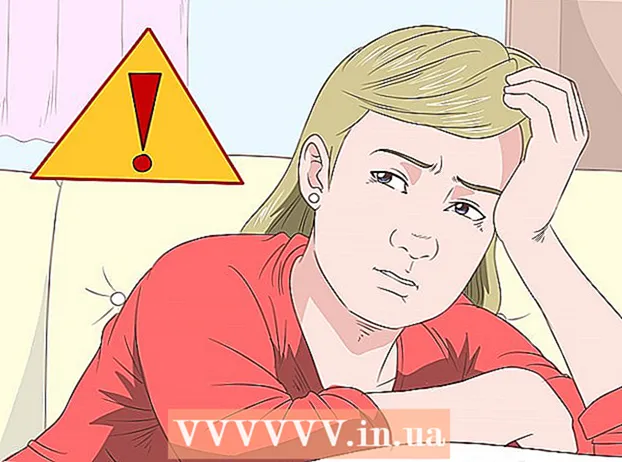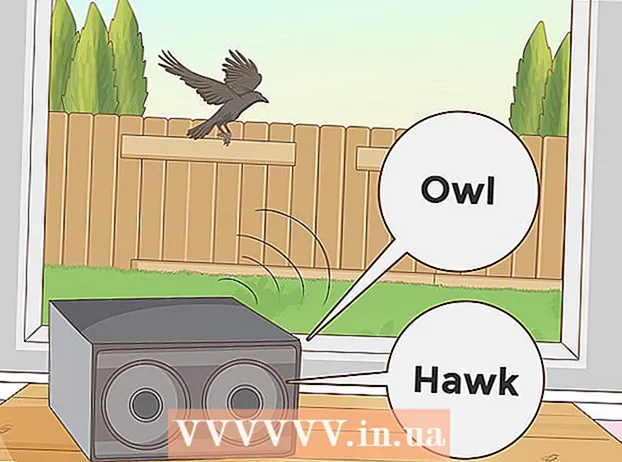Yazar:
Randy Alexander
Yaratılış Tarihi:
2 Nisan 2021
Güncelleme Tarihi:
1 Temmuz 2024

İçerik
Bu makalede, wikiHow size bir Windows bilgisayarının BIOS'unu (Temel Giriş / Çıkış Ayarlarının kısaltması) fabrika ayarlarına nasıl geri yükleyeceğinizi gösterecek. Bunu çoğu bilgisayarın BIOS sayfasında yapabilirsiniz. Ancak, BIOS sayfasına erişemiyorsanız, kasayı açarak ve CMOS pilini ana karttan çıkararak BIOS'u sıfırlamanız veya ana karttaki konektörü bilgisayar kasasına yeniden takmanız gerekir.
Bazı durumlarda bilgisayar kasasının açılması garantiyi geçersiz kılar ve makinenin hasar görmesine neden olabilir. BIOS'a erişilemiyorsa, en iyi seçenek, bilgisayarı üzerinde çalışmak yerine teknik departmana getirmektir.
Adımlar
Yöntem 1/3: BIOS sayfasında sıfırlama
kaynak simgesini tıklayın

ve Seç Tekrar başlat (Yeniden Başlat).- Bilgisayar kilitliyse, kilit ekranına tıklayın ve ardından ekranın sağ alt köşesindeki güç simgesine tıklayın ve seçin Tekrar başlat.
- Bilgisayar kapalıysa, güç düğmesine basın.
Açılış ekranının görünmesini bekleyin. Windows logosunu gördükten sonra, kurulum tuşuna basmak için yalnızca sınırlı bir süreniz vardır.
- Bilgisayar önyüklemeye başlar başlamaz en iyisi kurulum tuşuna basmaktır.
- Ekranın altında "Kuruluma girmek için basın" veya benzeri bir şey görürseniz ve bu kaybolursa, bilgisayarınızı yeniden başlatıp tekrar denemeniz gerekir.

Basın Del veya F2 ayar sayfasına gitmek için. Her modeldeki ayar anahtarı farklıdır, lütfen uygulamak için ekrandaki mesaja bakın.- Eğer anahtar Del veya F2 çalışmıyor, dene F8 veya F10.
- BIOS'a erişmek için "F" TUŞUNA basabilirsiniz. Tuşu bulup basılı tutman gerekse de klavyenin üstünde Fn "F" tuşuna doğru şekilde basarken.
- Aygıtınızın BIOS anahtarını bulmak için verilen kılavuza başvurabilir veya destek sayfasına bakabilirsiniz.

BIOS'un yüklenmesini bekleyin. Kurulum tuşuna doğru şekilde bastıktan sonra, makine BIOS sayfasını yükleyecektir. Bu işlem yalnızca birkaç saniye sürer. İndirme işlemi bittiğinde, BIOS kurulum menüsüne yönlendirileceksiniz.- BIOS'a parola nedeniyle erişemiyorsanız veya BIOS arızalıysa, lütfen başka bir makaledeki diğer yöntemi uygulayın.
"Kurulum Varsayılanları" seçeneğini arayın. Her modeldeki seçeneğin konumu ve adı farklıdır, normalde "Varsayılana Sıfırla", "Fabrika Varsayılanı", "Kurulum Varsayılanları" görürsünüz. varsayılan ayar) veya benzer bir şey. Bu seçenek herhangi bir sekmede olabilir veya gezinme düğmesinin yanında listelenebilir.
- BIOS'ta bu seçenek yoksa, lütfen aşağıdaki yöntemleri uygulayın.
"Kurulum Varsayılanlarını Yükle" yi seçin ve tuşuna basın ↵ Girin. Seçmek için ok tuşlarını kullanın, tuşuna basın ↵ Girin BIOS sıfırlamayı başlatmak için.
- BIOS menüsündeki seçenek adı modelden modele farklılık gösterir.
Değişiklikleri kaydedin ve gerekirse seçimi onaylayın. Bu genellikle BIOS çıkış işlemiyle ilişkilendirilir. Bilgisayar otomatik olarak yeniden başlayacaktır. Sıfırlamadan sonra BIOS ayarlarını değiştirmeniz gerekirse, bilgisayarınızı yeniden başlatmanız ve değiştirmek için BIOS'a erişmeniz gerekir. İlan
Yöntem 2/3: CMOS pilini çıkarın
Bilgisayarı kapatın. Bilgisayarı kapatmak için Başlat menüsünü kullanın veya açma / kapatma tuşunu basılı tutun.
- Bir masaüstü bilgisayar kullanıyorsanız, CPU muhafazasının arkasındaki anahtara basarak CPU'yu tamamen kapatmanız gerekir.
Güç kaynağının bağlantısını tamamen kesin. Masaüstü bilgisayar için güç kablosu ve dizüstü bilgisayar için şarj kablosu dahil.
Gerekirse bilgisayar pilini çıkarın. Bir dizüstü bilgisayar (veya yedek pili olan masaüstü bilgisayar) kullanıyorsanız, devam etmeden önce pili çıkarın.
Kullanmadan önce statik elektriği boşaltın. Üniteyi demonte etmeden önce statik elektriği gidermek için boyasız metal yüzeye herhangi bir konumda dokunun. Tamamen topraklanmamışken ana karta veya dahili bileşenlere dokunmak bilgisayara zarar verebilir.
Kasayı açın. Bilgisayarınızın ana kartına erişmeniz gerekiyor. Statik elektrik, elektriğe duyarlı bileşenlere kolayca zarar verebileceğinden, bilgisayarın içinde çalışırken çok dikkatli olun.
- Birçok dizüstü bilgisayarda, dizüstü bilgisayarın arka kapağını çıkararak CMOS piline erişebilirsiniz. Herhangi bir arka kapak görmüyorsanız, erişmek için cihazı çıkarmanız gerekir.
CMOS pilini çıkarın. Pil genellikle PCI'nin yakınında bulunur, ancak ana kart üreticisine bağlı olarak farklı bir konumda kasalar vardır. Pil, uzatma kartı veya kablo nedeniyle engellenebilir. 3V standart CMOS pil, yuvarlak ve düz (CR2032).
- CMOS pili her zaman çıkarılamaz. Pil çıkarılamazsa, denemeyin, ana kart konektörünü sıfırlamayı deneyin.
Güç tuşuna baş. Kapasitörde kalan tüm akımı serbest bırakmak için güç düğmesini yaklaşık 10-15 saniye basılı tutun. Güç kapatıldığında, CMOS belleği sıfırlanacak ve BIOS fabrika ayarlarına sıfırlanacaktır.
CMOS pilini yeniden takın. Pili dikkatlice makineye yerleştirin. Pillerin doğru şekilde yerleştirildiğinden emin olun. Küçük taraf aşağı bakacaktır.
Bilgisayarı yeniden birleştirin. Dikkatlice tutun, performans göstermeden önce topraklamayı unutmayın.
Bilgisayarı güç kaynağına bağlayın. Duvar gücü bağlantısı kesilirse ve / veya pil çıkarılırsa, pili yeniden bağlayın ve / veya makineye takın.
Bilgisayarı aç. Modele bağlı olarak, BIOS'a erişmeniz ve varsayılan önyükleme seçenekleri veya tarih dahil bazı seçenekleri yeniden yapılandırmanız gerekebilir. İlan
Yöntem 3/3: Konektör pimini yeniden bağlayın
Bilgisayarı kapatın. Başlat menüsünü kullanın veya makine tamamen kapanana kadar güç düğmesini basılı tutun.
- Bir masaüstü bilgisayar kullanıyorsanız, kasanın arkasındaki anahtara basarak CPU gücünü kapatmanız gerekebilir.
Makineyi fişten çekin. Masaüstü için güç kablosu ve dizüstü bilgisayar için şarj kablosu dahil.
Gerekirse pili çıkarın. Bir dizüstü bilgisayar (veya yedek pilli masaüstü bilgisayar) kullanıyorsanız, devam etmeden önce pili çıkarın.
Kullanmadan önce statik elektriği boşaltın. Üniteyi demonte etmeden önce statik elektriği gidermek için boyasız metal yüzeye herhangi bir yere dokunun. Tamamen topraklanmamışken ana karta veya dahili bileşenlere dokunmak bilgisayara zarar verebilir.
Davayı açın. Bilgisayarınızın ana kartına erişmeniz gerekiyor. Statik elektrik, elektriğe duyarlı bileşenlere kolayca zarar verebileceğinden, bilgisayarın içinde çalışırken çok dikkatli olun.
CMOS konektörünü bulun. Anakart üzerindeki 3 milyon BIOS denetleyici konektör pimini bulun. Genellikle CMOS pilinin yanında bulunur. Konektör pimi 2/3 milyona takılır.
- Konektör CLEAR, CLR, CLEAR CMOS, PSSWRD, vb. Olarak etiketlenebilir. Doğru konektörü bulmak için anakart belgelerine bakın.
Bağlantı pimini başka bir 2 milyona değiştirin. Örneğin, konektör pimi 1. ve 2. pime takılıysa, 2. ve 3. tepsiye gidin Konektörü çıkarırken, çubuğu bükmemek için düz yukarı çektiğinizden emin olun.
Güç tuşuna basın. Kapasitörde biriken tüm kalan akımı serbest bırakmak için bilgisayardaki güç düğmesini 10-15 saniye basılı tutun. Bu, BIOS sıfırlama işlemidir.
Pimleri varsayılan konuma döndürün. Konektör pimini orijinal şarj cihazına takın. Bu, bilgisayarınızı başlattığınızda BIOS'a erişmenizi sağlar.
Bilgisayar montajı. Dikkatlice tutun ve yapmadan önce topraklamayı unutmayın.
Bilgisayarı güç kaynağına bağlayın. Pili çıkarırsanız ve / veya çıkarırsanız, makineye takın ve / veya pili takın.
Makineyi açın. Modele bağlı olarak, BIOS'a girmeniz ve varsayılan önyükleme seçenekleri ve tarih dahil birkaç seçeneği yeniden yapılandırmanız gerekecektir. İlan
Tavsiye
- Yapılandırma özelleştirilmezse, çoğu bilgisayar yine de varsayılan BIOS ayarlarıyla sorunsuz çalışır.
Uyarı
- Statik elektriğin makineye zarar verme riskini azaltmak için bilgisayarın içindeki bileşenlere dokunmadan önce topraklayın.